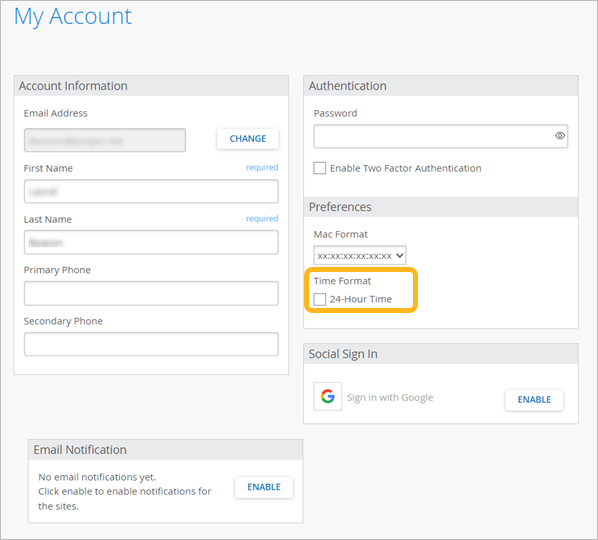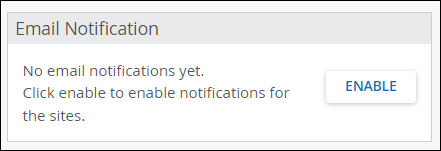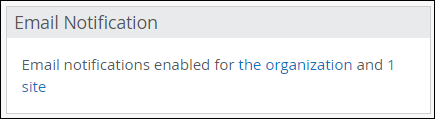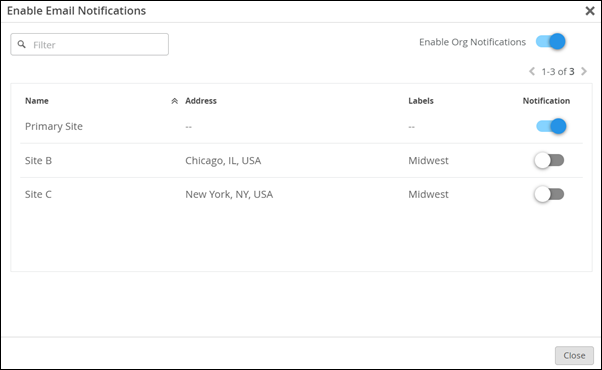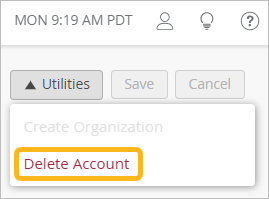NESTA PÁGINA
Configurações da conta
Use a página Minha Conta para atualizar sua senha e preferências, criar uma nova organização ou excluir sua conta.
Encontre a página minha conta
No canto superior direito do portal Juniper Mist™, clique no botão Conta Mist e clique em Minha conta.
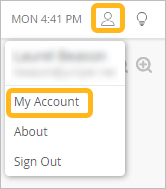
Use a página Minha Conta para gerenciar as informações, senha, opções de login e preferências de sua conta. Você também pode gerar fichas de usuário de API e remover sua conta.
Altere suas informações de contato
- Na página minha conta, nas informações da conta, insira seu endereço de e-mail, nome e outras informações.
- Clique em Salvar no canto superior direito da página.
Altere sua senha
- Na página minha conta, em Autenticação, digite sua nova senha.
- Clique em Salvar no canto superior direito da página.
Habilite a autenticação de dois fatores para sua conta
O administrador pode exigir autenticação de dois fatores para todos os usuários, configurando uma política de senha na página configurações da organização.
A Juniper Mist permite que você use qualquer aplicativo de autenticação. A Juniper Mist não oferece suporte à autenticação de dois fatores por SMS ou e-mail.
Para configurar a autenticação de dois fatores para sua própria conta:
- Na página minha conta, em Autenticação, selecione Habilite a autenticação de dois fatores.
- Clique em Salvar no canto superior direito da página.
Selecione o formato de endereço MAC
Escolha como exibir endereços MAC no portal Juniper Mist.
- Na página Minha Conta, em Preferências, clique em Formato Mac.
- Selecione o formato que preferir.
- Clique em Salvar no canto superior direito da página.
Definir o formato de tempo
Crie um símbolo de usuário
Os símbolos de API enviam informações de identificação do usuário para o servidor de API. Os símbolos de usuário de API estão vinculados a usuários específicos. Você pode criar um símbolo de usuário na página Minha Conta.
Para obter mais informações sobre os símbolos de API e automação para a Juniper Mist, consulte o Guia de automação da Juniper Mist.
Receba notificações de eventos e alertas
Você pode configurar sua conta Juniper Mist™ para receber notificações de eventos e alertas. Você pode habilitar notificações para toda a organização ou sites específicos.
Os tipos de alertas são determinados pelas seleções na página de configuração de alertas. Para encontrar esta página, selecione Monitor > Alertas no menu esquerdo do portal Juniper Mist e selecione o botão Configuração de alertas .
Para gerenciar notificações:
Ajuste as configurações de privacidade
Por padrão, a Juniper Mist analisa determinadas informações sobre suas interações e recria sessões de usuário, que podem conter informações pessoais. Essa análise permite a resolução avançada de problemas, fornece acesso contextual aos guias do usuário e é usada para aprimoramentos de produtos. Você pode desativar essa opção se preferir não habilitar esse recurso.
Os usuários também são solicitados sobre opções de privacidade ao criar uma conta. Se os usuários criarem sua conta antes das opções de privacidade serem implementadas, eles verão uma mensagem quando fizerem login.